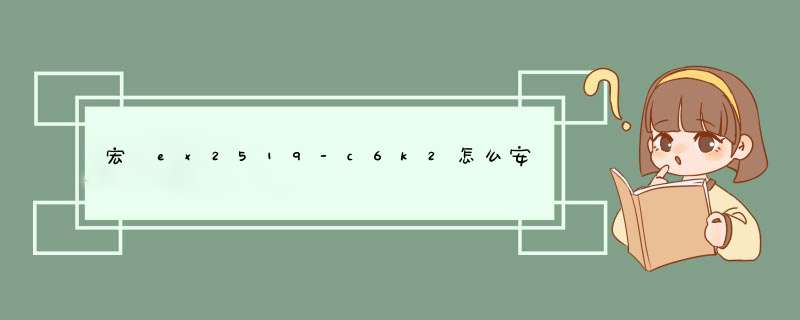
宏碁台式机WIN8或者WIN10改WIN7,这个不好搞,先做好心理准备~
-------------------------------------
1、开机时候按DEL,进入BIOS。
2、BIOS设置,找到Authentication大项,把里面的Secure boot设置为Disabled,这步很关键。
3、BIOS设置,找到Boot option大项,把Launch CSM设置为Always,这步很关键。
4、BIOS设置,找到Boot option大项,继而选择从哪里启动电脑。
如果你用U盘,就选择Removeable Device,如果是光盘装机就选DVD。(如果光盘或U盘此时已经放入电脑,则在BIOS可以显示出来相关型号)
5、设置好之后按F10,保存并退出。
6、从U盘OR光盘启动后开始装机,现在一般的装机都会进WIN PE系统来 *** 作。在PE系统里,使用磁盘工具(比如DiskGenius,老毛桃预装的)把你的所有硬盘分区删除,更改磁盘分区表格式为mbr。
7、在转化为mbr完成后,就可以正常安装系统了。完整安装或者Ghost都没问题。
注:磁盘分区表格式转化这一步,有可能会数据丢失。所以一定要先保存数据记得。给空白电脑装WIN7,是最合适的。
-------------------------------------
电脑系统用久,电脑运行肯定会慢,系统变得很卡,电脑蓝屏,反应迟缓等现象,不是电脑配置不行,而是电脑垃圾和插件过多,开机启动项目过多,造成的电脑卡,以及慢的情况,
这个时候,最好的选择就是重装系统,
重装系统,只会改变电脑C盘里的系统,像电脑D和E和F盘里面的文件和东西一个都不会少。
根据你的电脑配置,完全可以装WIN7的 *** 作系统。用电脑硬盘安装系统,可以安装WIN7的系统,具体 *** 作如下:1.到系统下载基地去 www.xiazaijidi.com/win7/ylmf/3016.html下载WIN7的64位 *** 作系统:
2.将下载的WIN7的 *** 作系统,解压到D盘,千万不要解压到C盘。
3.打开解压后的文件夹,双击“GHO镜像安装器”,在打开的窗口中,点击“安装”.即可
4.在出现的窗口中,ghost映像文件路径会自动加入,选择需要还原到的分区,默认是C盘,点击“确定”按钮即可自动安装。
1、下载U盘安装工具,并安装在其他电脑上。2、准备一个空U盘,打开运行工具,插入U盘,选择【一键制作启动U盘】,会提示要格式化U盘,点击【确定】。安装成功后,会出现一个模拟启动界面,就算是制作好U盘安装工具了。
3、在网上找到心仪的 *** 作系统iso/ghost文件(不要解压缩),保存到制作好的U盘工具【GHO】文件夹里。这里推荐使用纯净版或者装机版的系统。
4、关闭电脑,不要拔U盘。重启,在开机之后连续快速点击F12,会出现提示,选择从USB驱动启动电脑。
有的电脑F12不管用,请按F8或del进入BIOS调整启动顺序,把USB启动调整到第一位,保存并退出。
进入PE的选择界面
5、在U盘制作工具启动界面选择第一项,打开之后,选择Disk开头的软件,进行一键分区。
6、然后选择【智能装机工具】或者【一键装机】即可,会自动安装系统了。
7、安装完成之后,就可以调试软件,驱动,最后进行正常使用了。
欢迎分享,转载请注明来源:内存溢出

 微信扫一扫
微信扫一扫
 支付宝扫一扫
支付宝扫一扫
评论列表(0条)